如何在 iOS 17.4 上查看旧 iPhone 上的电池循环计数
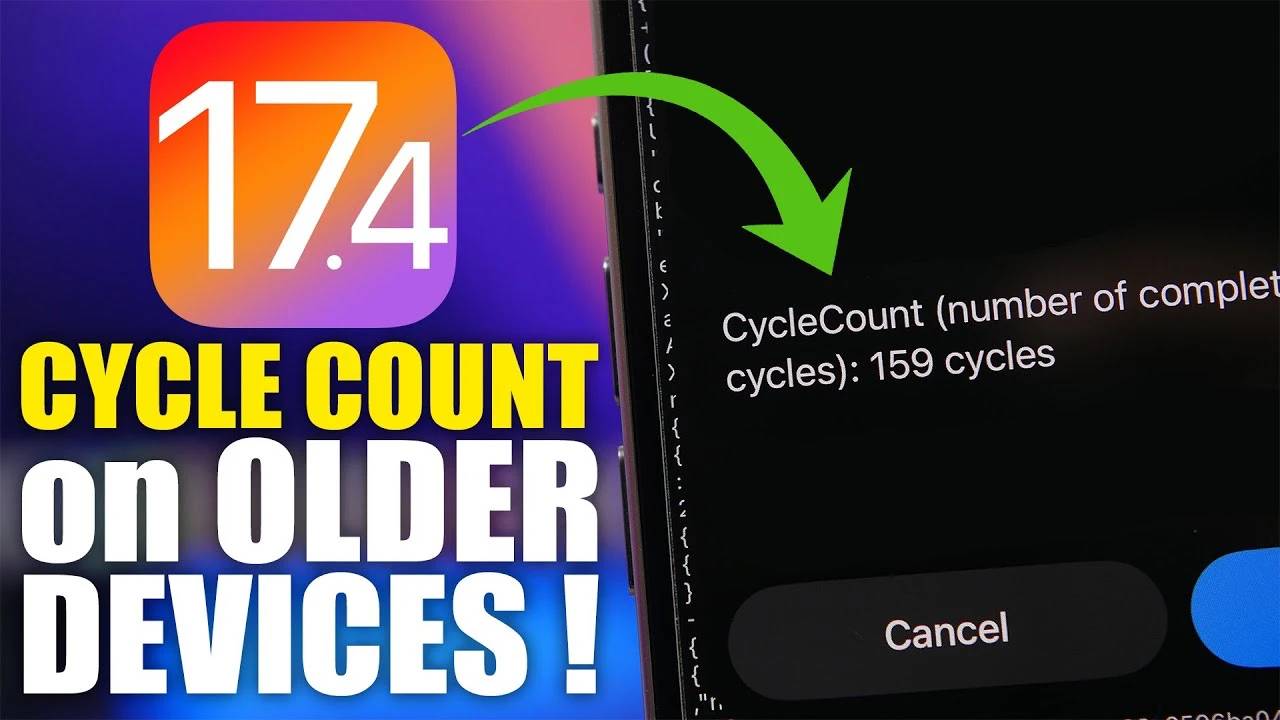
Apple 的 iOS 17.4 更新迎来了专为热衷于保持设备电池健康的 iPhone 爱好者设计的显着增强功能。通过此最新更新,iPhone 15 系列用户现在有权直接从电池设置中访问有关电池状况的全面详细信息。这个功能不仅仅是一个肤浅的补充;它是了解 iPhone 耐用性和寿命的重要工具。
虽然此功能是 iPhone 15 系列独有的,但有一种方法可以查看旧型号 iPhone 的电池循环次数,下面来自 iReviews 的视频将引导我们完成查看其他 iPhone 型号电池循环次数的步骤。
iPhone 15 系列独有
iOS 17.4 的标志性功能之一是它能够揭示电池的最大容量和循环次数。特别是循环计数是一个非常宝贵的指标,表明电池从零充电到 100% 的次数。然而,此功能有一个问题——它是 iPhone 15 系列独有的,包括 iPhone 15、15 Plus、15 Pro 和 15 Pro Max 机型。对于旧款 iPhone 机型的用户来说,这种限制似乎是一个挫折,但有一线希望。
其余部分的解决方法
如果您使用的是早于 iPhone 15 系列的 iPhone 机型,您会很高兴知道有一个聪明的解决方法可以收集电池的循环次数等。在这种情况下,一个名为“电池统计”的特定快捷方式作为主角出现,允许您解锁详细的电池信息,而无需 iOS 17.4 的独家功能。
如何访问详细的电池信息
发现旧 iPhone 电池健康状况的过程很简单,但需要一些导航。以下是分步指南:
- 潜入设置中的“隐私和安全”部分。
- 转到“分析和改进”,然后转到“分析数据”。
- 在本节中,您将找到分析数据的宝库。使用“电池统计信息”快捷方式筛选此信息并提取电池的循环次数、原始最大容量和当前状态。
这种方法不仅仅是划伤表面;它提供了对电池健康状况的深入研究,提供了对其原始最大容量、当前容量以及与原始状态相比的健康状况的准确测量。
为所有型号的用户提供支持
iOS 17.4 的出现和针对旧型号的巧妙解决方法使 iPhone 用户(无论其设备是哪一代)都能在电池使用和维护方面做出明智的决定。本指南可确保每个 iPhone 用户都能有效地监控其设备的电池健康状况,从而确保在其整个生命周期内的使用寿命和最佳性能。
随着技术的发展和我们对智能手机的依赖加剧,了解设备电池健康状况的细微差别比以往任何时候都更加重要。这向我们介绍了可用于保持 iPhone 电池脉搏的步骤和工具,确保您无论拥有哪种 iPhone 型号,都能保持连接、供电和知情。
 台词网
台词网